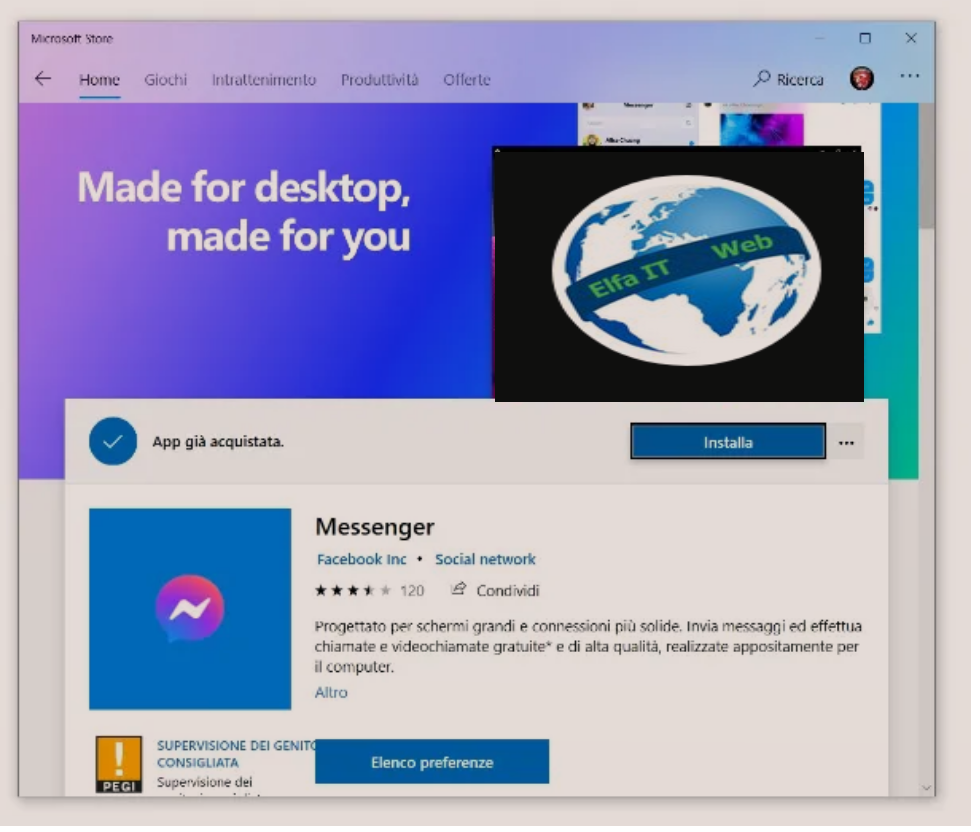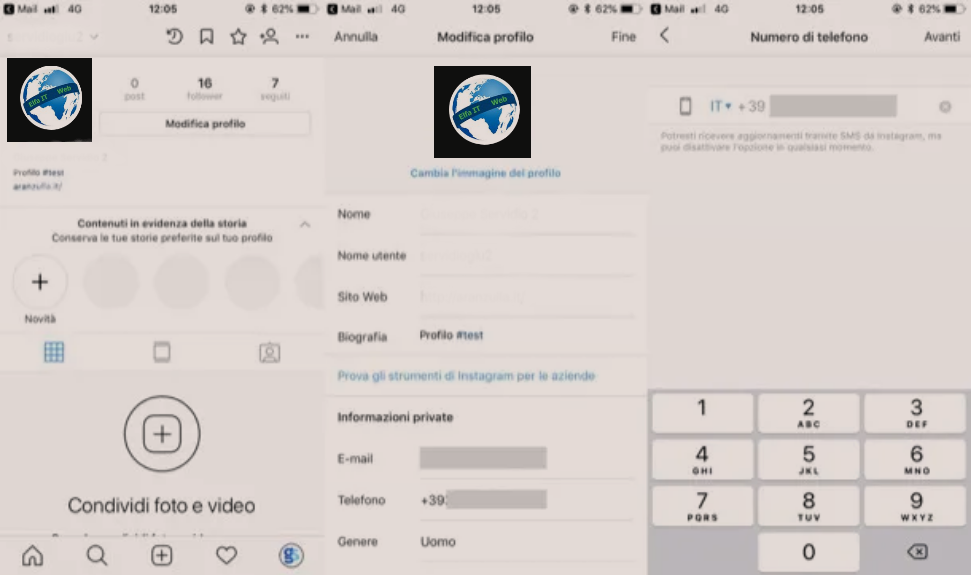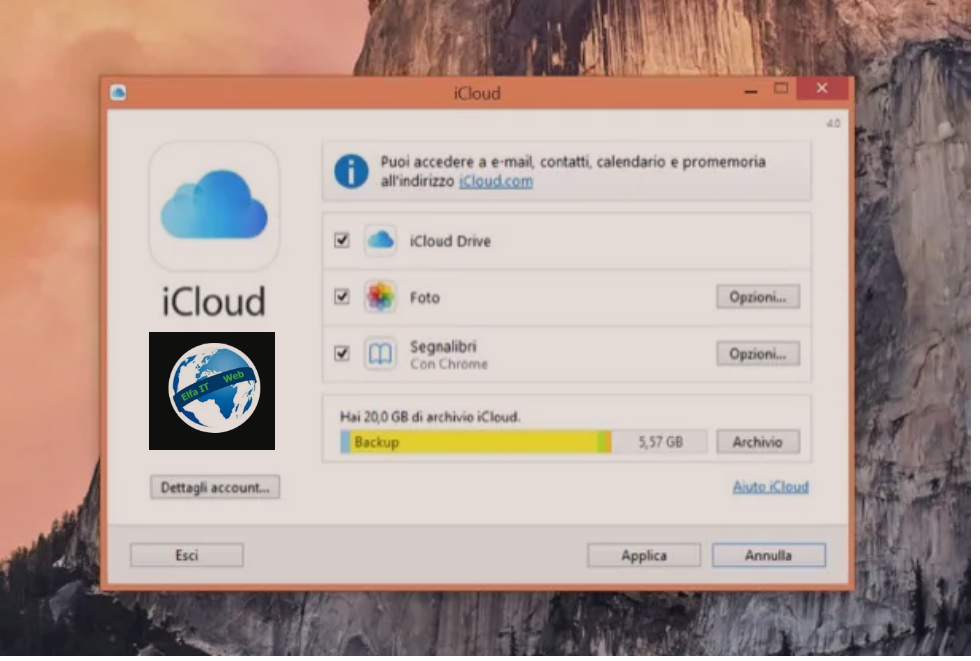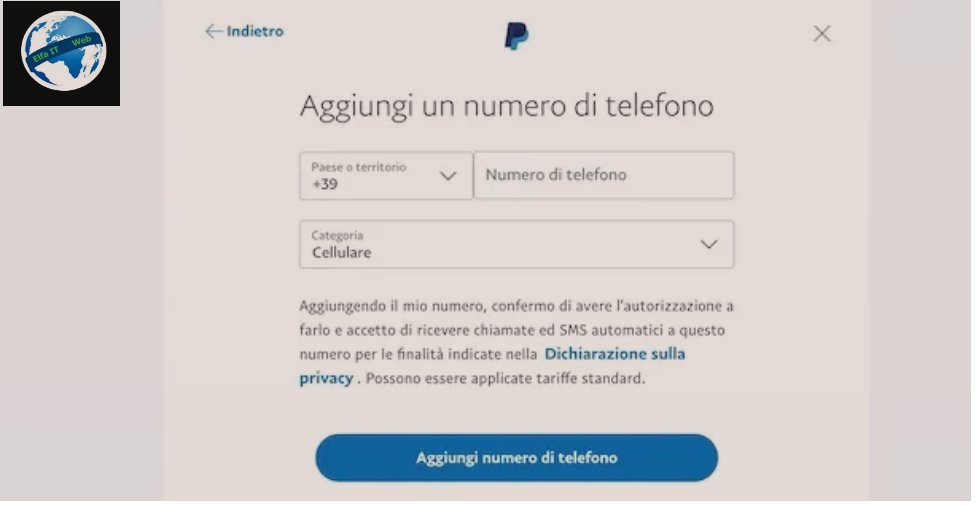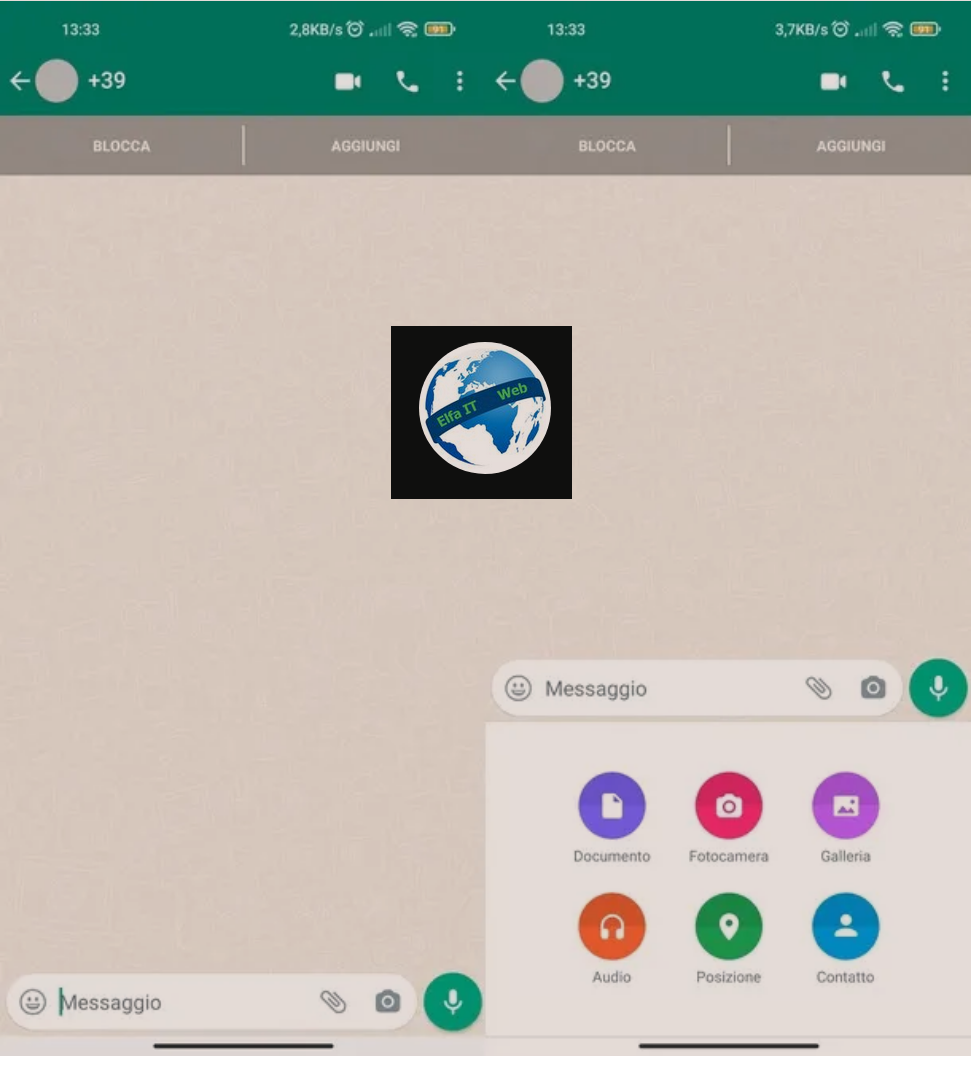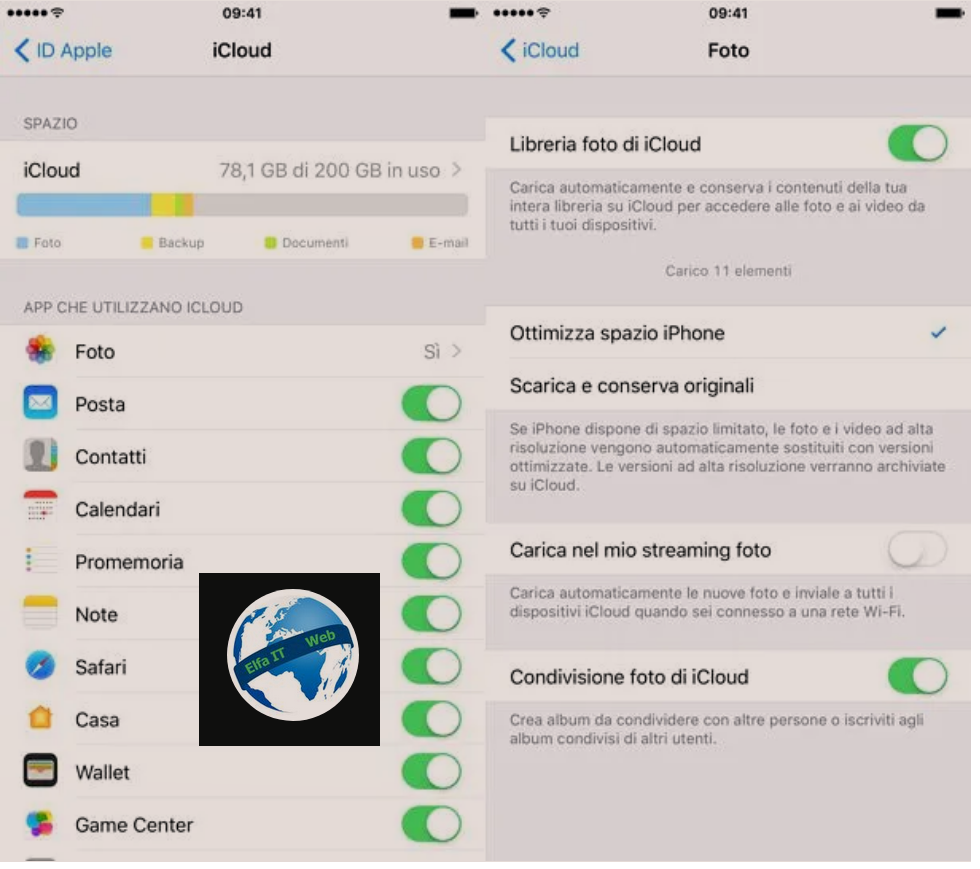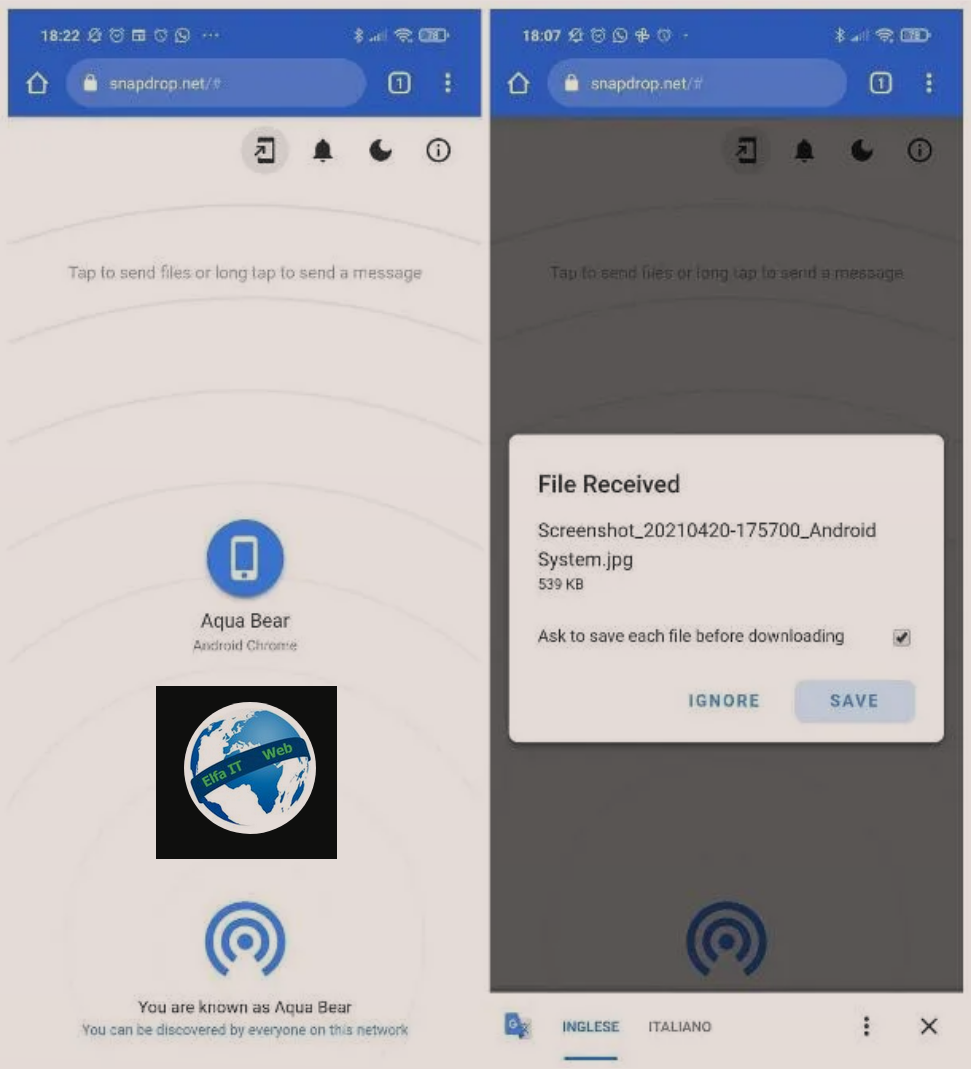Nese keni ndryshur numrin tuaj te telefonit dhe deshironi ta zevendesoni edhe numrin e vjeter qe keni lidhur me Facebook, me numrin e ri, atehere ketu jeni ne vendin e duhur per te mesuar se si behet. Ne kete udhezues do te shpjegojme se si te ndryshosh numrin e telefonit ne Facebook duke vepruar nga telefoni ose nga kompjutri. Per detajet lexoni me poshte.
Permbajtja
Si te ndryshosh numrin e telefonit ne Facebook
Nëse do te dish se si te ndryshosh numrin e telefonit ne Facebook, atehere mund ta bësh lehtësisht nga telefoni dhe tableti, përmes aplikacionit zyrtar Facebook për Android (Play Store) dhe iOS/iPadOS (App Store). Ju gjithashtu mund të veproni nga kompjuteri duke u lidhur me faqen zyrtare të Facebook. Për të gjitha detajet lexoni më tej.
Nga telefoni dhe tableti
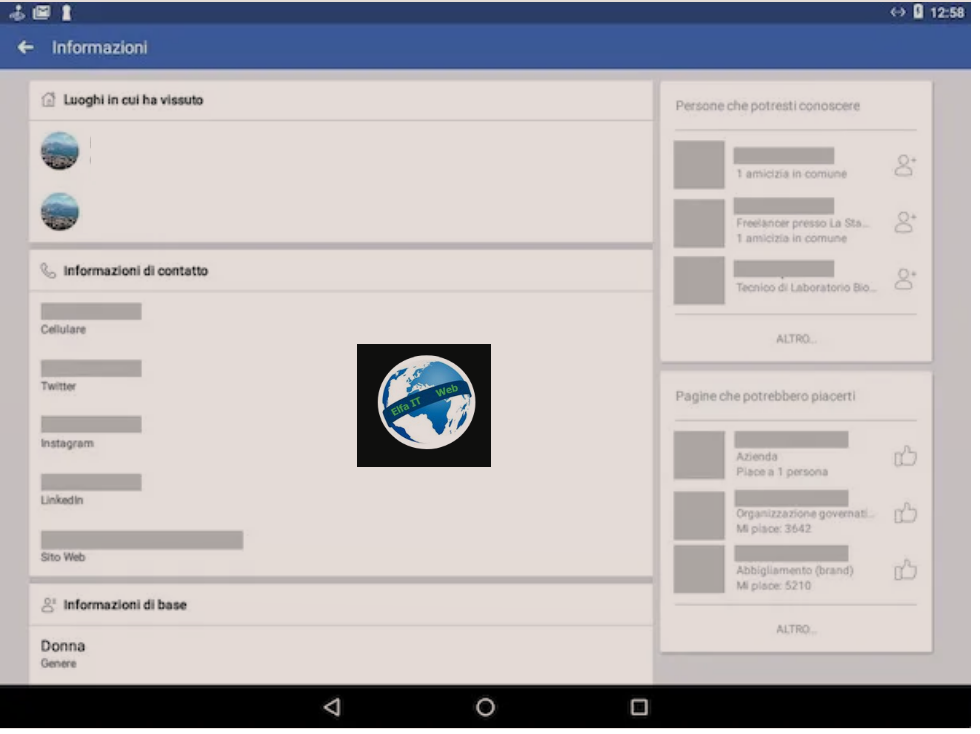
Le të fillojmë duke parë si te ndryshosh numrin e telefonit ne Facebook nga celulari, përmes aplikacionit Facebook për telefon dhe tablet.
Për të filluar, nisni aplikacionin në fjalë, duke shtypur ikonën e tij, më pas hyni në llogarinë tuaj (nëse nuk e keni bërë ende këtë) dhe për të parë numrin e telefonit të lidhur me llogarinë tuaj, hyni në profilin tuaj duke shtypur fillimisht ikonën ☰ dhe më pas emrin tuaj.
Në këtë pikë, shtypni fjalën Shih informacionin tuaj/Vedi le tue informazioni dhe lëvizni poshtë ekranit që ju shfaqet, derisa të shihni seksionin e informacionit të kontaktit/informazioni di contatto, në të cilin do të shfaqet edhe numri i celularit. Në këtë pikë, për të modifikuar informacionin në fjalë, fillimisht prekni butonin Edit/Modifica dhe më pas mbi shkrimin Shto një numër tjetër telefoni/Aggiungi un altro numero di telefono.
Në fushën e tekstit që ju shfaqet, më pas shkruani numrin e ri te telefonit që dëshironi për llogarinë tuaj dhe pasi të jetë bërë kjo, shkruani kodin e konfirmimit të marrë në numrin e ri të telefonit që keni futur. Në fund, klikoni në butonin Vazhdo/Continua për të konfirmuar operacionin.
Përndryshe, mund të kryeni gjithashtu të njëjtat veprime për të ndryshuar numrin e celularit duke shkuar te menuja Impostazioni e privacy > Impostazioni > Informazioni personali > Numero di telefono dhe më pas shtypni butonin Shto numrin e telefonit/Aggiungi numero di telefono, në mënyrë që të futni numrin e ri të telefonit që do të lidhni me llogarinë tuaj dhe konfirmoni atë duke përdorur kodin e duhur të konfirmimit qe facebook ju ka derguar me mesazh ne numrin e ri.
Nga kompjutri
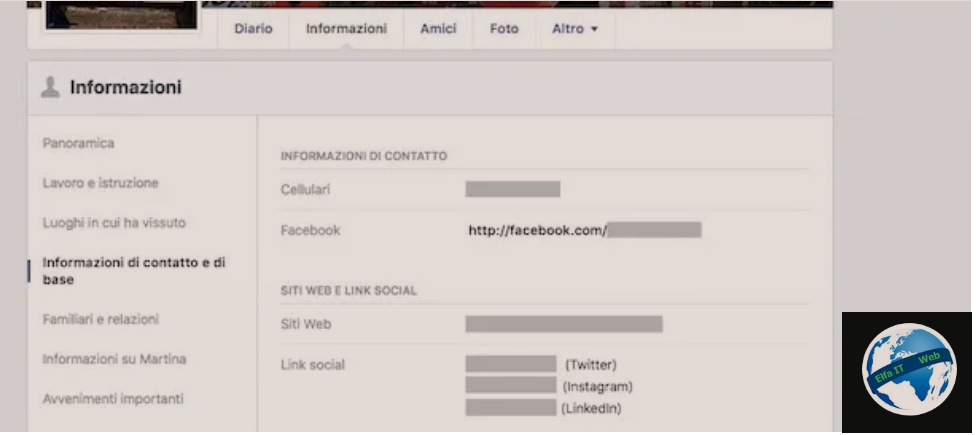
Nëse preferoni të veproni nga kompjutri (ose shfletuesi i telefonit prsh. Chrome), lidhuni me faqen zyrtare të Facebook dhe (nëse është e nevojshme) hyni në llogarinë tuaj. Më pas, klikoni mbi emrin tuaj që ndodhet në shiritin e sipërm dhe më pas klikoni në skedën Informazioni, për të parë të gjithë informacionin që lidhet me profilin tuaj.
Në këtë pikë, klikoni në skedën Kontakti dhe Informacioni Bazë/Informazioni di contatto e di base që mund të gjeni në shiritin anësor të majtë dhe në menyunë që ju shfaqet, referojuni seksionit Informacioni i Kontaktit/Informazioni di contatto për të parë numrin e celularit për llogarinë tuaj në Facebook.
Në rast se dëshironi ta ndryshoni, klikoni në butonin Shto një numër tjetër telefoni/Aggiungi un altro numero di telefono dhe në fushën e tekstit që ju shfaqet, futni numrin e ri të telefonit për t’u lidhur me llogarinë tuaj. Për të konfirmuar ndryshimet e bëra, shkruani kodin e konfirmimit të marrë me mesazh në fushën e tekstit që ju shfaqet dhe më pas shtypni butonin Ruaj ndryshimet/Salva le modifiche.
Operacionet e përshkruara më sipër mund të kryhen gjithashtu në të njëjtën mënyrë duke shkuar te seksioni Impostazioni > per cellulare Facebook, pasi në këtë ekran është gjithashtu e mundur të shtypni butonin Shto një numër tjetër celular/Aggiungi un altro numero di cellulare dhe të ndryshoni numrin e telefonit të lidhur me Facebook tuaj
Si te heqesh numrin e telefonit nga Facebook
Nese dëshironi të dini se si ta fshihni numrin e telefonit në Facebook ose si ta fshini plotësisht në vend që ta ndryshoni, atehere edhe në këtë rast mund të veproni lehtësisht, si përmes aplikacionit Facebook për telefonat dhe tabletët, ashtu edhe nga një kompjuter. Gjeni të gjitha detajet në rreshtat e mëposhtëm. Megjithatë, mbani mend se nëse jeni regjistruar në Facebook drejtpërdrejt me numrin tuaj celular, duke hequr këtë të fundit, atëherë mund të keni probleme me hyrjen në llogarinë tuaj.
Nga telefoni dhe tableti
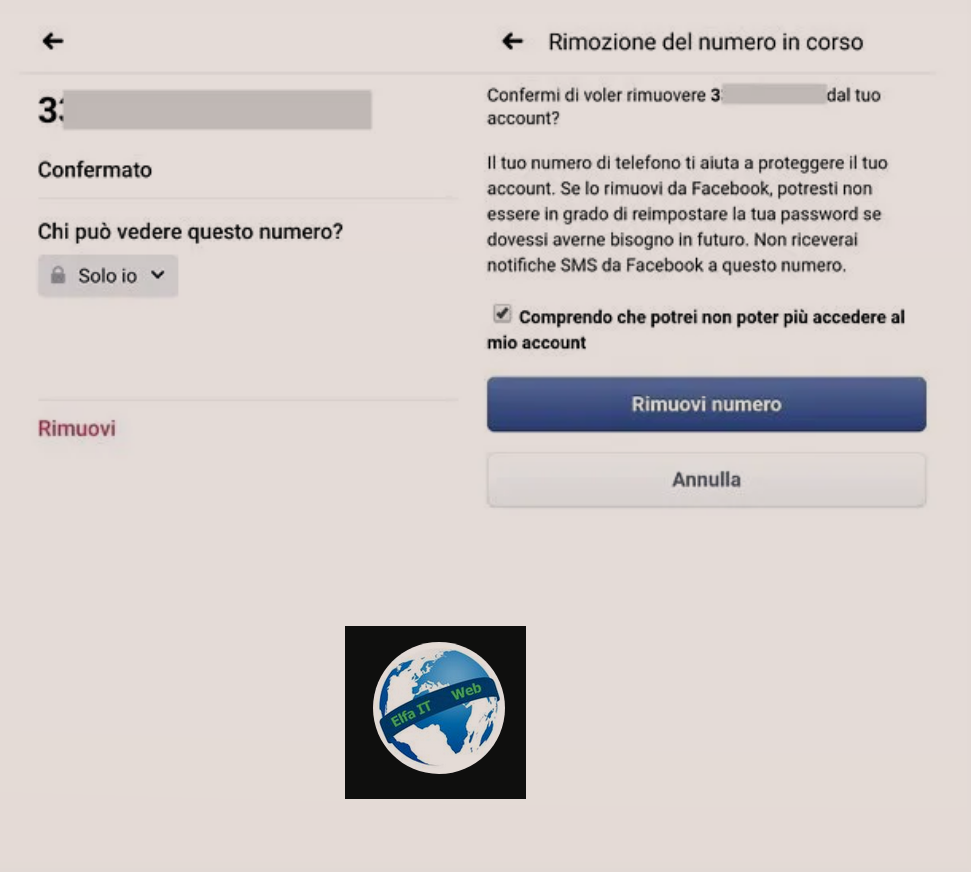
Nëse po përdorni aplikacionin Facebook për telefonat dhe tabletët, shtypni menune ☰ dhe zgjidhni artikullin profilo. Më pas, shkoni te seksioni Vedi le tue informazioni > Informazioni di contatto dhe shtypni butonin Edit/Modifica për të modifikuar profilin tuaj.
Në këtë pikë, për të fshehur numrin e telefonit, trokitni lehtë mbi ikonën e privatësisë (për shembull simboli i burrave të vegjël, në rast se keni vendosur privatësinë e miqve) dhe trokitni lehtë mbi artikullin Vetëm unë/Solo io (simboli i kycit) për të fshehur numrin tuaj celular per të gjithë.
Për të hequr plotësisht numrin e celularit, shtypni artikullin Menaxho informacionin e kontaktit/Gestisci le informazioni di contatto, zgjidhni numrin tuaj celular, shtypni artikullin Hiq/Rimuovi, vendosni shenjën e kontrollit në kutinë e konfirmimit dhe shtypni butonin Hiq numrin/Rimuovi numero për të konfirmuar operacionin.
Nga kompjutri
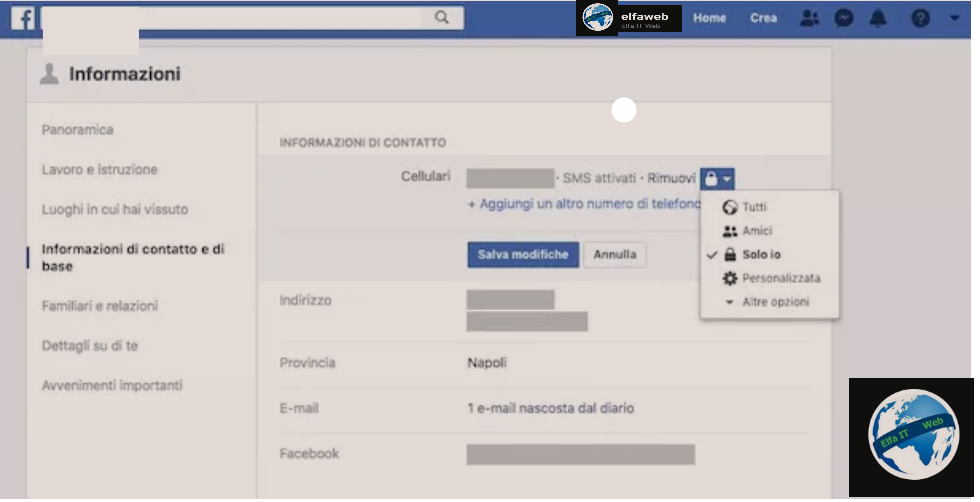
Nëse dëshironi të vazhdoni nga një kompjuter (ose shfletuesi i telefonit prsh. Chrome), pasi të lidheni me faqen zyrtare të Facebook, klikoni mbi emrin tuaj që ndodhet në shiritin e sipërm për të parë profilin tuaj. Pastaj klikoni në skedën Informazioni dhe më pas në artikullin Informazioni di contatto e di base që ndodhet në menunë e majtë.
Tani klikoni në butonin Edit/Modifica, që korrespondon me numrin tuaj celular për të ndryshuar privatësinë dhe për ta fshehur atë, vendoseni në opsionin Vetëm unë/Solo io.
Në vend të kësaj, për të hequr drejtpërdrejt numrin e celularit, shtypni artikullin Hiq/Rimuovi dy herë radhazi. Më pas, vendosni shenjen e kontrollit ne kutinë e konfirmimit dhe klikoni butonin Hiq numrin/Rimuovi numero.